

Merci de mettre un lien vers ce tutoriel, lorsque vous exposez votre réalisation de ce tag sur un site, un forum ou dans un mail !
************************
Vous trouverez d'autres versions de ce tag dans la galerie ICI
******************



Pour réaliser ce tag, vous aurez besoin du filtre VM Natural
et du matériel ci-dessous :

**************
*Il est interdit de retirer les watermarks sur les tubes fournis , de renommer ces tubes ou de les modifier afin de respecter le travail des "tubeurs".
- Le tube du champagne est de Patrymists
- Le tube du personnage est de Guismo
Vous pourrez trouver ses tubes sur le site Dakara ici
ou vous pourrez rejoindre son groupe de partage ici
- Les autres éléments ont été trouvés sur le net
******************
Préparation
Dupliquer vos tubes. Fermer les originaux et laisser vos copies en attente dans votre psp.
Exporter vos pinceaux dans votre psp en tant que pinceaux personnalisés
*****************
Cliquer ici pour imprimer le tutoriel
**********************
Vous pouvez utiliser ma flèche pour suivre l'avancement de votre travail

***************
1- Ouvrir une image transparente de 800 par 650 pixels
2- Sélectionner tout
Ouvrir la tuile bg ou une tuile lumineuse de votre choix, copier et coller dans la sélection
Désélectionner tout
Minimisez cette tuile dans votre psp car vous en aurez besoin plus tard pour peindre l'intérieur de vos chiffres !
3- Règlages / flou / flou gaussien , rayon à 20
4- Règlages / ajouter du bruit / comme suit :
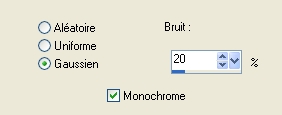
5- Effets / modules externes / VM Natural / Splash par défaut comme suit :
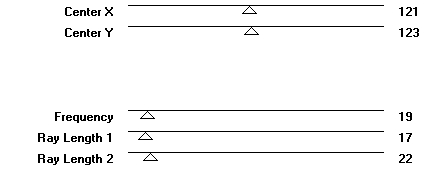
6- Ouvrir le tube horloge Divers0189 ou un tube de votre choix, le copier et le coller comme un nouveau calque
Placer le tube dans la partie supérieure de votre tag
J'ai mis le mode de ce calque sur Lumière douce ( opacité 100)
A vous de choisir le mode et l'opacité qui conviennent à votre tube
7- Ouvrir le tube PatryMists_NewYear06 ou un tube de votre choix, le copier et le coller comme un nouveau calque
Placer le tube dans le coin inférieur droit de votre tag
J'ai baissé l'opacité de mon tube à 63
8- Ouvrir le tube Calguisredsigns3099 ou un tube de votre choix, le copier et le coller comme un nouveau calque
J'ai fait Image / Miroir puis redimensionné mon tube de 75%
Placer votre tube dans le coin inférieur gauche de votre tag
J'ai baissé l'opacité de ce calque à 75
9- Ajouter un nouveau calque
Activer votre outil pinceau configuré comme suit et appliquez le au centre de votre tag avec une couleur vive de votre tuile de fond
J'ai choisi la couleur jaune f3ae47

Si votre psp, n'accepte pas mon pinceau, vous pouvez copier le calque Ss sparkles, joint dans le zip et le coller comme un nouveau calque
Mettre le mode de ce calque sur Eclaircir et baisser l'opacité à 65
10- Ajouter un nouveau calque
Mettre la couleur blanche ou une couleur de votre choix en avant plan pour écrire 2010, fermer votre arrière plan
11- Activer votre outil texte, configuré comme suit et écrire 2010 avec la police Franklin Gothic Demi fournie, taille 150 ou une police de votre choix

Désélectionner tout
Placer votre chiffre au bon endroit, vous ne pourrez plus le bouger après !!
12- Avec votre baguette magique, configurée comme suit, sélectionner l'intérieur de chaque chiffre tandis que vous maintenez la touche shift appuyée

13- Sélections / modifier / agrandir de 1 pixel
14- Ajouter un nouveau calque
Préparer l'avant plan de votre palette des calques avec la texture bg utilisée au point 2 et qui est toujours en attente d'utilisation dans votre psp

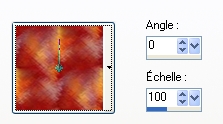
15- Peindre l'intérieur de vos chiffres avec cette texture
Désélectionner tout
16- Calques / dupliquer / 2 fois ( Vous avez ainsi 3 fois le même calque

17- Se positionner sur le calque qui contient le contour blanc de vos chiffres
Calques / agencer / en haut de la pile
18- Se positionner maintenant sur le calque chiffres et fermer les deux calques copies de chiffres
19- Activer l'outil Pinceau de teinte, configuré comme suit et passer ce pinceau sur le calque chiffres ( clic gauche ou droit pour varier les effets )
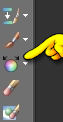

Vous pouvez agir par touche ou en balayant, cliquer une fois ou plusieurs fois
Amusez vous à trouver des teintes qui vous plaisent
20- Ouvrir tour à tour les calques des copies et passer l'outil Pinceau de teinte sur chacun d'entre eux afin d'obtenir des teintes différentes
*** Si votre Psp ne vous permet pas d'utiliser cet outil, vous pourrez prendre les calques joints dans le zip et les coller sur votre tag
Ces trois calques de chiffres serviront pour l'animation
Si vous ne souhaitez pas faire d'animation, un seul calque suffit !
21- Ajouter un nouveau calque
Mettre le blanc en avant plan
Activer l'outil pinceau configuré comme suit et appliquer le pinceau Bt-Daintydeco, Taille 500, rotation 90

Placer à gauche, comme sur mon tag
J'ai mis le mode de ce calque sur Recouvrement
22- Calques / dupliquer
Image / miroir puis Image / renverser
Image / rotation libre à gauche de 45° ( ne rien cocher d'autre )
Placer dans la partie supérieure droite , comme sur mon tag
** Si votre Psp ne vous permet pas d'utiliser ces pinceaux, vous les trouverez ci- joints dans mon zip
23- Avec ma gomme, j'ai effacé la partie de ma volute gauche qui passait sur le visage de mon personnage ( il ne faut pas oublier de se positionner sur le calque du pinceau concerné pour pouvoir effacer !)
24- Ajouter un nouveau calque et avec votre outil texte, écrire votre titre ( mettre en arrière plan du blanc ou avec une couleur de votre choix / fermer l'avant plan )
J'ai choisi la police Dominique, taille 72 pour le mot Happy
J'ai ajouté un autre calque et utilisé la police Eurostar Black Ext, taille 50 pour les mots New Year
Placer à votre convenance
(J'ai joint mon texte dans le zip )
25- Effets / effets 3d / ombre portée / 1, 1, 70, 2, noir ou une ombre de votre choix
26- Ajouter un nouveau calque et appliquer votre signature
27- Ajouter un nouveau calque / Sélectionner tout
Peindre la sélection en blanc
Sélections / modifier / contracter de 1 pixel et appuyer sur la touche suppr
Désélectionner tout
28- Se positionner sur le calque du bas, celui de votre fond
Image / taille du support comme suit :

29- Avec votre baguette magique, configurée comme au point 12, sélectionner la partie transparente de votre tag
Se positionner tour à tour sur les calques de vos tubes qui débordent un peu sur cette bordures et appuyer sur la touche suppr pour effacer
Désélectionner tout
30- Ajouter un nouveau calque
Calques / agencer / Placer en bas de la pile
Peindre ce calque en blanc
Voilà votre tag est terminé
31- Nous allons maintenant passer à la partie animation
Si vous ne souhaitez pas la faire, fusionner tous vos calques et enregistrer votre tag en jpeg. Redimensionner votre tag si nécessaire
********
Animation
1- Dans votre Psp
Fermer les deux calques copies des chiffres
Edition / copie spéciale / copier avec fusion
2- Dans Animation shop
Edition / coller comme un nouvelle animation
3- Dans votre Psp
Fermer le calque des chiffres ouvert précédemment
Se positionner sur le calque du dessus (votre première copie de chiffres ) et l'ouvrir
Edition / copie spéciale / copier avec fusion
4- Dans Animation shop
Edition / coller après l'image active
5- Dans votre Psp
Fermer le calque de copie de chiffres ouvert précédemment
Se positionner sur le calque du dessus, la deuxième copie de chiffres et l'ouvrir
Edition / copie spéciale / copier avec fusion
6- Dans Animation shop
Edition / coller après l'image active
7- Dans Animation shop
Edition / Sélectionner tout
Cliquer sur l'icône Visualiser l'animation pour voir si tout est correct

Cliquer à nouveau pour arrêter l'animation
Si le résultat vous plait, Il vous reste à enregistrer votre animation, en gif, dans votre animation shop !
Vous pouvez redimensionner votre animation dans Animation shop :
Animation / redimensionner l'animation / choisir la taille voulue en pixels
***************
Voilà, c'est fini, je vous remercie d'avoir choisi de réaliser ce tuto !
Si vous avez un souci, n'hésitez pas à me contacter.
Tuto réalisé le 26 décembre 2009
*************
Autres versions de ce tag / Other versions of that tag
